Med to skjermer og et uvanlig tastaturoppsett er Asus Zenbook Pro 14 Duo en laptop som mest sannsynlig vil snu hoder hvis du tar den med på kafé. I den lille tiden du får brukt den før du er tom for batteri, vel å merke.
Dette er den andre generasjonen Asus putter to skjermer i Zenbooken. Når laptopen er slått sammen ser den ut som en helt vanlig, dog noe tykk, laptop med et elegant design.


Elegant design

Asus har designet en lekker datamaskin. Skallet er laget i en legering av aluminium og magnesium, som gir en god opplevelse av kvalitet og soliditet. Laptopen veier 1.7 kilo. Maskinen er OK utstyrt med innganger, selv om jeg gjerne skulle sett mer enn én USB-A og to USB-C/Thunderbolt-porter.
Asus har også valgt å legge til en microSD-inngang på baksiden av maskinen. En maskin som er laget med fokus på innholdsproduksjon og som har micro- og ikke vanlig SD-inngang, fremstår noe kuriøst. Det hadde nok vært større verdi hvis Asus hadde klart å få inn en inngang til vanlig størrelse SD-kort.
Når du åpner skjermen på laptopen, noe som for øvrig må gjøres med to hender, løftes den sekundære skjermen opp. Hengselet består av to ledd og åpningen har wow-faktor hver gang du åpner den. Det er et vakkert stykke ingeniørkunst.
Når laptopen er åpen, er skjermen pent vinklet opp, og det følger også med et par ekstra føtter i esken som gjør at du kan vippe opp laptopen ytterligere til en perfekt posisjon hvis du bruker eksternt tastatur, mus og en ekstra skjerm. Asus Zenbook Pro 14 Duo gjør seg godt som et kompakt hjemmekontor. Den gir deg det beste med å ha tre skjermer, uten at det tar så mye plass på pulten ved bruk av én ekstern skjerm.

I tillegg til elegant design, pusher maskinen også ut god lyd. I vår test ristet tastaturet da vi hørte på maks lydstyrke. Likevel var lyden klar og tydelig og betydelig bedre enn en gjennomsnittlig laptop. Dette er helt fint en maskin man kan bruke som høyttaler på hjemmekontoret.
De to skjermene
To skjermer på en laptop er både en glede og forbannelse. Gjennom testperioden har nummer to-skjermen blitt brukt på flere ulike måter. Alt fra én skjerm for å ha oversikt over hva som skjer på Twitter til enhver tid, til fast Slack-oversikt og tidslinje for videoredigering i Premiere Pro.
Det er også mulig å la et vindu strekke over begge skjermer. Det fører til at man oppdager det første problemet med de to skjermene. De er ikke kalibrert likt. Det betyr at den ene skjermen har en annen hvitbalanse enn den andre. Den nederste skjermen har mye rødskjær i seg, noe som gjør at den er ubrukelig hvis du trenger at det på skjermen er korrekt. Selv med manuell fargejustering i Asus sin egen programvare, blir fargene på sekundær-skjermen røde sammenliknet med den fabrikk-kalibrerte hovedskjermen.
Begge skjermene er fargegodkjent av fargereferanse-selskapet Pantone. Det gjør det enda mer skuffende at sekundærskjermen ikke er kalibrert likt som hovedskjermen. Ifølge Asus sitt markedsmateriell støtter begge skjermene samme fargespekter. Vi har ikke kjørt fargetest med skjermkalibrator, så vi kan ikke bekrefte at det er riktig eller feil. Er Asus' markedsmateriell korrekt, er det mulig å kalibrere skjermene med profesjonelt utstyr.
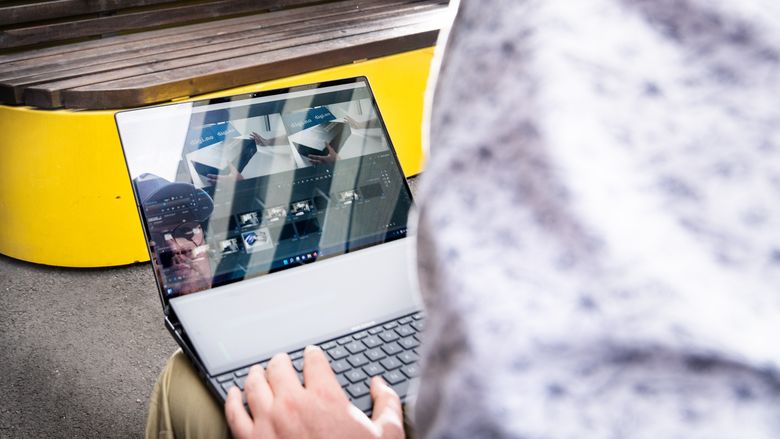
I tillegg til ulik kalibrering av skjermene, er de også forskjellige i utførelse. Hovedskjermen er blank som et speil, mens sekundærskjermen er veldig matt. Det er også nesten 100 lux i forskjell på lysstyrke mellom de to skjermene. Den matte skjermen er lysere enn den blanke. Forskjellen er mer markant innendørs enn utendørs. Hovedskjermen er gjennomsnittlig også når vi ser på laptoper vi har testet tidligere. Jeg tror man hadde fått mer ut av de to skjermene hvis begge hadde hatt samme skjermbehandling og vært kalibrert.
På tross av forskjell på fargetemperaturer og forskjellig utførelse, er de to skjermene nyttige. Sekundærskjermen kan ses på som et verktøy du kan ha lett tilgjengelig mens du jobber med andre ting.
Begge skjermene er touch-sensitive med god respons. Vi har ikke hatt noen problemer med denne funksjonaliteten. Den matte finishen på sekundærskjermen gir en betydelig bedre opplevelse med touchen med tanke på fingeravtrykk, men også hvordan det er å dra fingeren over skjermen. Det er spesielt nyttig på sekundærskjermen når man bruker verktøy laget spesielt for denne.


Lett men nyttig penn
I tillegg til å støtte berøring, så har også Zenbook Pro 14 Duo støtte for penn. I esken følger det med en penn, samt ulike tupper med forskjellig hardhet. Personlig har jeg kun brukt pennen som et supplement ved siden av musepekeren, da den er svært tynn. Pennen er responsiv, men med en vekt på 15 gram så er den noe lett. Til sammenlikning veide vi en kulepenn i metall som veide 27 gram. Jeg kunne godt tenke meg at Asus sin penn veide omtrent like mye eller gjerne enda litt mer.
Pennen kjennes også litt billig ut. Hadde Asus valgt å bygge pennen i metall og ikke plast, så hadde de nok vært på god vei til å lage en penn som føltes så premium som laptopen fortjener. Utover det er det ingenting jeg vil si er negativt ved pennen. Asus har valgt å bruke aktiv-teknologi, noe som betyr at pennen må lades. Det gjøres med USB-C. I testperioden har vi kun ladet den én gang, og opplever at det nok ikke er en penn som trenger å lades ofte.
Laptopen har ingen sted å hvile pennen når du ikke bruker den. Jeg har pleid å legge den i gropa mellom de to skjermene. Det er også en plass til pennen i mappa som følger med laptopen.
Ekstremt smal styreplate
Når du legger en skjerm på den nedre delen av en laptop, betyr det at man må ofre litt. Asus har lagt tastaturet og styreflaten på samme rad. Det er for så vidt ikke en dum idé å ha styreflaten på høyre side av tastaturet. Det er noe ganske naturlig ved det, hvis du er høyrehendt. Er du venstrehendt er det nok noe mer upraktisk, med mindre du har vendt deg til å bruke datamus med høyre hånd. Samtidig er styreplata til Zenbooken så smal at det å bruke den er noe du bare gjør når du ikke har noe annet tilgjengelig. Den fungerer og støtter multitouch, men man bruker mellom 2–4 bredder på styreflaten for å få flyttet musepekeren fra side til side. Dette er en laptop som du nok helst bør ha en ekstern mus til.

Det er ikke bare styreflaten som har måttet lide for skjermen. Tastaturet har også blitt kompakt for å få plass til skjerm og styreflate på nedre del av maskinen. Funksjonsraden har taster i halvstørrelse, og enkelte taster er komprimert og flyttet på for å få plass. Deriblant er enter-tasten bare én rad i høyden i stedet for to rader. Er du vant til å trykke på den øvre delen av enter-tasten kan det bli irriterende.
Hadde Asus valgt å gå for Apples løsning, og heller gjøre enter-tasten smalere, så hadde de kunnet løst problemet uten å ta opp plassen med stjerne-/apostrof-tasten der øverste delen av enter-tasten vanligvis er. Har du litt store hender, kan hele tastaturet føles litt trangt, men det er en vanesak. Tastene er ellers ganske behagelige å skrive på. Jeg har heller ikke opplevd at det er noe problem at det ikke er noe å lene hendene på mens du skriver. Tastaturet er ikke så opphøyet at det er ubehagelig å skrive med hendene på bordet.
Kraftkar med kjølebehov
Zenbook Pro 14 Duo kommer i tre prosessorvarianter, samt med integrert Intel-grafikk eller dedikert grafikkort. Vi har testet varianten med en 12. generasjons Intel i9-12900H prosessor og et Nvidia RTX3050ti. 12. generasjons prosessorer er kjente for å gå varme, og denne er ikke et unntak. Vifta satte i gang på selv små operasjoner som nedlasting, og gjennom hele testperioden ble jeg stort sett vant til maskinen var varm.
På ytelsestestene yter maskinen ganske godt. Jeg har også fint kunnet jobbe i Premiere med tre videoer i full HD i flerkameramodus. Den hadde nok fint taklet mye mer. Prosessoren hadde i ytelsestestene en tendens til å falle i temperatur jo lenger inn i testen den kom det. Vifta leverer godt med kjøling, men kunne nok slå inn litt tidligere. Prosessoren strupes gjennom de fleste tester, og holder seg mellom 100 og 110 grader. Grafikkortet kom ikke over 80 grader i våre tester.
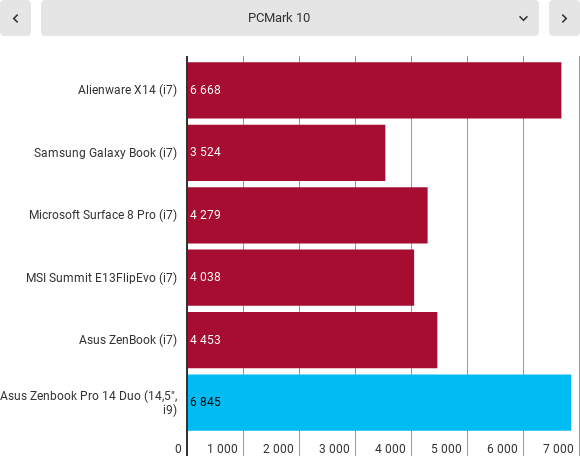
Den kraftige innmaten, sammen med to skjermer, går hardt utover batteritiden. I batteritesten PCMark 10 er dette den dårligste maskinen vi har testet på lenge, med kun tre timer og 34 minutter lang batteritid. Asus har ikke laget en maskin med batteri for å yte.
Konklusjon

Hvem er egentlig denne maskinen for? Er du glad i mye skjermer, men savner noe portabelt, treffer Asus nesten spikeren på hodet her. Batteritiden gjør at Zenbook Pro 14 Duo er nesten ubrukelig som en portabel maskin, og batteriet er kanskje mer en backup-løsning hvis strømmen går, slik at du rekker å avslutte og lagre det du jobber med, enn et batteri som lar deg ta hjemmekontoret på kafé.
Maskinen er ment for de som jobber kreativt, der veldig mange er på Apples maskiner. Det er nok også mer fornuftig hvis du ønsker en kraftig og portabel maskin. Sitter du likevel stort sett ved et strømpunkt, en ekstern skjerm, og bruker eksternt tastatur og mus, er dette en veldig god kontormaskin. Det lille ekstra som den eksterne skjermen gir av produktivitet, er av ganske høy verdi. Å kjøpe den kraftigste maskinen er nok ikke fornuftig bruk av penger. Skal man absolutt ha to skjermer er det lurere å gå for en av de lavere modellene. Asus har ikke oppgitt hvor mye maskinen vi har testet kommer til å koste, og i skrivende stund er det heller ingen forhandlere som ennå har lagt maskinen ut for salg.
| Vi likte | Vi likte ikke |
| To skjermer. | Kort batterid. |
| God ytelse til å kunne gjennomføre de fleste oppgaver. | Forskjellig fargetemperatur på de to skjermene. |
| Stilig design og medfølgende penn, ekstra-føtter og beskyttelsesmappe. | Kompakt tastatur. |







